
软件介绍
PDF Size Splitter是一款非常优秀的PDF分割软件,这款软件以通过从列表中选择项目来指定输出文件大小,而且还提供了多个输出名称模式,因此有需要的朋友赶紧来下载吧!
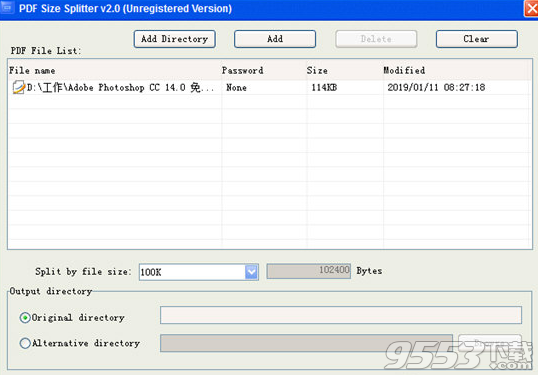
软件功能
按给定大小拆分PDF
您可以按给定的文件大小将大型PDF文件拆分为较小的PDF文件。
您还可以批量拆分PDF文件。
可以通过从列表中选择项目来指定输出文件大小。
您可以通过输入特殊数字自定义文件大小。
安全输出PDF文件
您可以选择保留原始文件加密。
您可以将打开的密码添加到结果PDF文件中。
您可以添加密码以防止结果PDF插入、删除、复制和旋转页面。
您可以使用密码来防止结果pdf添加注释。
您可以选择维护可编辑的表单域。
可以为输出PDF设置PDF标题、主题、作者、关键字、创建者和生产者。
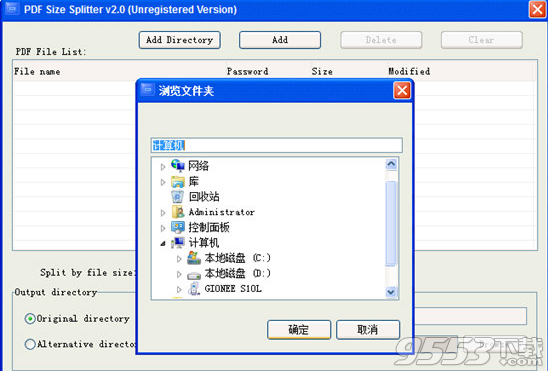
软件特色
提供了多个输出名称模式。
您可以轻松地控制输出文件夹以及输出文件名。
您不需要安装任何Adobe产品,如AdobeAcrobat和Acrobat Reader。
您可以添加PDF文件或目录。
支持拖放。
它很容易操作。
结果PDF文件可以被所有版本的Adobe产品读取。
支持PDF1.8文件格式。
支持所有者密码保护PDF。
使用说明
1、运行PDF大小拆分器
如果尚未安装PDF大小拆分器,请单击此处下载。在您的计算机上安装后,请双击桌面上此产品的图标以打开其主界面。下图显示了PDF大小拆分器的主界面。
2、输入PDF文件
有三种方法可以用于输入要拆分的PDF文件。请执行以下操作之一:
从Windows资源管理器中拖动PDF文件,并将其放到主界面的列表框中。
单击列表框上方的“添加”,在弹出的“打开”对话框中,选择PDF文件,然后单击“打开”。
单击“添加目录”打开“浏览文件夹”对话框,>选择包含要拆分的PDF文件的文件夹,>单击“确定”。

3、指定大小并设置选项
在列表框下,有一个名为“按文件大小拆分”的组合框。请单击组合框中的向下箭头,从下拉列表中选择一个大小。如果要指定特殊大小,请单击列表中的“自定义”,然后在组合框旁边的编辑框中输入数字。
若要设置选项,请单击主界面底部的“选项”以打开“选项”对话框。然后可以为结果pdf文件设置文件名模式、pdf密码和pdf属性。例如,如果要设置PDF打开密码,请执行以下操作:
单击对话框顶部的“输出安全性”选项卡,>在添加安全性之前单击复选框,>在“文档打开密码”编辑框中键入密码,>单击“确定”。
4、指定输出目录
默认输出目录是原始PDF的目录。要指定输出目录,请执行以下操作:单击备用目录前的单选按钮,>单击浏览按钮,>在弹出的对话框中选择一个文件夹,>按Enter。指定的目录将立即显示在按钮左侧的编辑框中。
5、开始分裂
单击“开始拆分”以启动进程。计算机将开始按给定的大小将原始PDF文件拆分为较小的PDF文件。
